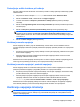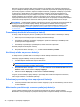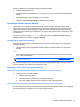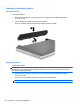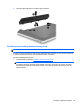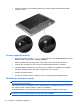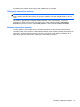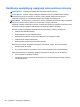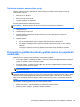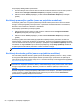HP Notebook User Guide - Windows 8
Za upravljanje AMD grafičkim postavkama:
1. Otvorite Catalyst Control Center tako što ćete kliknuti desnim tasterom miša na radnu površinu i
izabrati stavku Configure Switchable Graphics (Konfiguriši promenljivu grafiku).
2. Kliknite na karticu Power (Napajanje), a zatim izaberite Switchable Graphics (Promenljiva
grafika).
Korišćenje promenljive grafike (samo na pojedinim modelima)
Promenljiva grafika vam omogućava prebacivanje između režima performansi i režima za uštedu
energije. Promenljiva grafika je dostupna samo u operativnim sistemima Windows 7 Professional,
Windows 7 Home Premium i Windows 7 Home Basic.
Za upravljanje postavkama promenljive grafike:
1. Kliknite desnim tasterom miša na radnu površinu i izaberite stavku Configure Switchable
Graphics (Konfiguriši promenljivu grafiku).
2. Kliknite na karticu Power (Napajanje), a zatim izaberite Switchable Graphics (Promenljiva
grafika).
Promenljiva grafika automatski dodeljuje pojedinačne aplikacije režimu performansi ili režimu za
uštedu energije, u zavisnosti od zahteva za napajanjem. Postavke za pojedinačne aplikacije možete i
ručno da izmenite tako što ćete pronaći aplikaciju u padajućem meniju Nedavne aplikacije ili tako što
ćete kliknuti na dugme Potraži koje se nalazi ispod padajućeg menija Druge aplikacije. Možete da
se prebacujete između režima performansi i režima za uštedu energije.
NAPOMENA: Za više informacija pogledajte Pomoć za softver za promenljivu grafiku.
Korišćenje dvostruke grafike (samo na pojedinim modelima)
Ako vaš sistem podržava dvostruku grafiku (dva ili više dodatih grafičkih procesora – GPU), možete
da omogućite AMD Radeon Dual Graphics da biste povećali snagu i performanse za aplikacije na
celom ekranu koje koriste DirectX verzije 10 ili 11. Za više informacija o tehnologiji DirectX pogledajte
http://www.microsoft.com/directx.
NAPOMENA: Sistemi sa dvostrukom grafikom podržavaju samo automatski izbor zasnovan na
zahtevima za napajanjem (dinamična šema) i automatski dodeljuju režim performansi ili režim uštede
energije za pojedinačne aplikacije. Međutim, postavke za određenu aplikaciju možete ručno da
izmenite.
Da biste omogućili ili onemogućili aplikaciju AMD Radeon Dual Graphics, potvrdite ili opozovite izbor
u polju za potvrdu u odeljku AMD Radeon Dual Graphics koji se nalazi na kartici Performance
(Performanse) u aplikaciji Catalyst Control Center.
NAPOMENA: Za više informacija pogledajte Pomoć za AMD softver.
50 Poglavlje 6 Upravljanje napajanjem